
Web会議に最適なWi-Fiとは?Wi-Fiの選び方や導入の注意点をまとめて解説
2022.11.01
ここ数年でテレワークが急速に広まり、Web会議をおこなう機会も増えました。
Web会議は便利ですが、途中で画面がフリーズしたり、突然接続が切れてしまったりといった経験をされた方もいらっしゃるのではないでしょうか。
Web会議はネット回線を使っておこなわれますので、快適に実施できるかどうかはネット環境にかかっていると言っても過言ではありません。
最近はWi-Fiでインターネットを使う方が増えていますが、Wi-Fiを使ってWeb会議を快適におこなうにはどのような点に注意すれば良いのでしょうか。
本記事では、Web会議を快適におこなうためのWi-Fiの選び方や導入の注意点などを解説します。
Wi-FiでWeb会議をおこなう可能性のある方は、ぜひ参考にしてください。
Wi-Fiと有線接続はこう違う

Web会議をおこなうネット環境は、Wi-Fiなどの無線接続と、ルーターとPCなどを直接LANケーブルで繋ぐ有線接続に大きく分けることができます。
最初に、Wi-Fiと有線接続それぞれの特徴と違いを確認していきましょう。
Wi-Fiの特徴
Wi-Fi(ワイファイ)は、無線通信の規格の1つです。
Wi-Fiの代表的な特徴は以下のとおりです。
・無線接続なのでケーブルが散らからない
・通信圏内であればインターネットが利用できる
・周辺機器に簡単に接続でき、離れた場所から遠隔操作可能
・テレビやゲーム機など、さまざまな機器をインターネットに接続できる
・同時に多くの機器を接続しやすい
・通信が不安定になりやすい
・電波が届きにくい場所では通信速度が下がる
・情報が傍受されやすいので要注意
ケーブル不要の無線接続なので、部屋がケーブルで散らかることがありません。
また、ケーブルが届かないくらい離れている箇所からでも、通信圏内であればインターネットに接続できます。
さらに、プリンターなどの周辺機器も、Wi-Fiに対応しているものであれば接続可能です。
周辺機器もWi-Fiに接続すれば、離れた場所からスマホやPCを使って操作することも可能になります。
現在はテレビやゲーム機など、さまざまな機器がWi-Fiに対応しており、Wi-Fiに接続することで便利に使うことができます。
ケーブル不要なため、これらの機器を複数数台繋ぎたい場合も使いやすいです。
ただし、無線接続は周囲の環境や電波に影響を受けやすく、通信が不安定になったり速度が遅くなったりしやすい傾向があります。
また、外部から情報を傍受しやすいので、セキュリティ面での対策も求められます。
有線接続の特徴
有線接続の場合、LANケーブルなどを使ってインターネットに接続します。
有線接続の主な特徴は、以下のとおりです。
・高速通信が可能
・通信が安定している
・不正アクセスされにくい
・ケーブルの届く範囲でしかインターネットが利用できない(好きな場所で利用できない)
・ケーブルが散らかってしまいがち
光回線などの有線接続のほうが、Wi-Fi(後述のホームルーターやモバイルWi-Fi)で使われているモバイル回線よりも通信速度が速いです。
また、有線接続は通信が安定していて切断されにくく、情報が傍受されにくいといった特徴もあります。
ただし、LANケーブルなどを使って端末をインターネットに繋ぐため、ケーブルが届く範囲内でしかインターネットが利用できません。
複数の機器を接続したり、離れた場所からインターネットを使うために長めのLANケーブルを導入した結果、ケーブルが散らかってしまったりしやすいのも特徴です。
Wi-Fiと有線接続の違い
ここまで見てきたWi-Fiと有線接続の特徴をまとめ、両者の違いを確認してみましょう。
| 接続方式 | Wi-Fi(無線接続) | 有線接続 |
| ケーブル | 不要 | 必要 |
| 通信速度 | ○ | ◎ |
| 通信の安定性 | △ | ◎ |
| 通信傍受のリスク | △ | ◎ |
| 利用可能範囲 | ◎ 通信圏内ならどこでも |
△ ケーブルの届く範囲のみ |
| 複数機器の同時接続 | ◎ | △ |
Wi-Fiのメリットはインターネット利用可能範囲の広さや複数機器での同時利用に適している点、有線接続のメリットは通信速度や通信の安定性、通信傍受のリスクが低い点であることがわかりました。
快適なWeb会議の条件とは
Wi-Fiと有線接続について見てきましたが、いずれを使うにしても、快適なWeb会議をおこなう条件をクリアーしていることが大切です。
快適なWeb会議をおこなうための主な条件は、以下の3つです。
・十分な通信速度が確保されていること
・通信が安定していること
・十分な通信容量があること
これらについて、1つずつ詳しく確認しましょう。
十分な通信速度が確保されていること
まずは、Web会議をするのに十分な通信速度が確保されていることが必要です。
通信速度が遅い場合、途中で音声や画面が止まってしまい、スムーズにWeb会議を進めたり、参加したりすることができません。
たとえばzoomの場合、パネリストとしてWeb会議に参加する場合の通信速度要件は以下のとおりとされています。
| 会議の形態 | 画質 | 速度の要件 | ||
| 上り | 下り | |||
| グループビデオ | 高品質 | 1.0Mbps | 600kbps | |
| 720pHD | 2.6 Mbps | 1.8Mbps | ||
| 1,080pHD | 3.8 Mbps | 3.0Mbps | ||
| ギャラリービュー | 2.0 Mbps(〜25名) 4.0 Mbps(〜49名) |
|||
| 1対1 | 高品質 | 600kbps | ||
| 720pHD | 1.2Mbps | |||
| 1,080pHD | 3.8Mbps | 3.0Mbps | ||
※詳細はzoomの公式サイトをご確認ください。
パネリストではなく、ウェビナーなどに視聴者として参加する場合に推奨される通信速度は以下のとおりです(パネリストのビデオがオンの場合)。
| 画質 | 推奨速度 | |
| 上り | 下り | |
| 高品質 | 600kbps | |
| 720pHD | 1.2〜1.8Mbps | |
| 1,080pHD | 1.2〜1.8Mbps | 2〜3Mbps |
※詳細はzoomの公式サイトをご確認ください。
現在、zoomのほかにもMicrosoft TeamsやGoogle ハングアウトなど、複数のWeb会議ツールが利用されています。
これらのツールごとに推奨される通信速度が異なるため、利用する可能性が高いツールの推奨速度を確かめ、それを満たす回線を選ぶ必要があります。
通信が安定していること
続いて、通信の安定性も求められます。
通信が不安定な回線の場合、大事な会議の途中に通信が切れてしまい、会議が中断されてしまうからです。
社内メンバーのみのWeb会議であればまだしも、社外の取引先や顧客などが参加する重大なWeb会議・商談であれば、取り返しがつかないことになりかねません。
Web会議をおこなう予定があるのなら、通信が安定している回線を選ぶのが無難です。
十分な通信容量があること
回線やプロバイダーによっては、利用可能な通信容量に制限がある場合があります。
このような回線・プロバイダーを利用して通信容量を超えた場合、通信速度制限がかかってしまい、本来の通信速度でインターネットが利用できなくなってしまいます。
固定回線(光回線など)の場合は無制限のものが多いですが、後述のホームルーターやモバイルWi-Fiなど、モバイル回線を使ったものには制限が設けられていることが多いです。
モバイル回線の場合、「月ごとの通信容量が無制限」と謳われていたとしても注意が必要です。
なぜなら、「3日で○○GBを超えた場合には通信制限がかかります」といったルールがあり、一定の通信容量を超えれば結局速度制限がかかってしまうからです。
速度制限がかかった後の通信速度は、回線・プロバイダーごとに異なります。
しかし、だからと言って、必ず通信量無制限でなくてはならないというわけではありません。
大切なのは、一定期間(1ヶ月・3日間など)の通信容量が、その期間で利用する通信容量を上回っていることです。
ちなみにzoomを利用したWeb会議の場合、PCで1時間利用したときの通信容量は約420MB、5時間で2.1GB程度とされています。
これをもとに1ヶ月あたりにWeb会議で使う通信容量を大まかに計算し、それにWeb会議以外の通信容量も加え、トータルで毎月必要な通信容量の目安を把握しておきましょう。
Web会議におけるWi-Fi・有線接続のメリットとデメリット

ここからは、Wi-Fi・有線接続それぞれのメリット・デメリットについて、「Web会議で利用する」という観点から確認していくことにしましょう。
Wi-Fiのメリットとデメリット
Wi-Fiを使ってWeb会議に参加する代表的なメリットは、以下のとおりです。
・通信圏内ならどこからでもWeb会議に参加できる
・同時接続台数が多いので、複数人で参加する際に便利
・複数人で参加してもケーブルが散らからない
既述のとおり、有線接続の場合には、LANケーブルが届く場所からしかインターネットに接続できません。
より多くの場所からWeb会議に参加できるのは、Wi-Fi導入の代表的なメリットです。
さらに、Wi-Fiの場合には同時に複数人がインターネットを介してWeb会議に参加できますし、ケーブルが散らからない点もメリットと言えます。
逆にWi-Fiには有線接続に比べ、以下のデメリットもあります。
・通信速度が遅くなりがち
・通信が不安定になりがち
・不正アクセスのリスクがある
既述のとおり、Web会議参加で重要となる通信速度や安定性については、有線接続に劣ってしまう傾向があります。
また、不正アクセスのリスクも高いため、セキュリティ面にもより気を付けなくてはなりません。
有線接続のメリットとデメリット
有線接続のメリットは以下のとおりです。
・通信速度が速い
・通信が安定している
・不正アクセスのリスクが少ない
有線接続は、Wi-Fiに比べて通信速度が速い点、通信が安定していて途切れにくい点が大きなメリットです。
また、ケーブルをとおして情報がやり取りされるため、外部から不正にアクセスされにくい点もメリットと言えるでしょう。
逆に、デメリットは以下の点です。
・利用できる場所が限られる(ケーブルが届く範囲)
・複数人で同時に使いにくい・ケーブルが散らかる
有線接続の場合、ケーブルが届く場所でしか利用できないため、Web会議が開催できる場所が限られてしまいます。
LANケーブルが利用できる部屋が全て使用中の場合、別の部屋を使ってWeb会議を開催することもできません。
また、複数人で同時に使いたい場合は、人数分・端末分のケーブルが必要になります。しかし、モデムやルーターに接続できるLANケーブルの数は限られています。
スイッチングハブなどを使えば多くのLANケーブルを接続できるようになりますが、その場合はLANケーブルが散らかりやすいでしょう。
Wi-Fiと有線接続はそれぞれこんなときにおすすめ
以上の特性を踏まえると、Wi-Fi・有線接続は次の場合におすすめです。
まずは、Wi-Fiがおすすめの場合は以下のとおりです。
・さまざまな場所からWeb会議を開催・参加したい
・インターネットを複数人で同時に利用したい
・ケーブルが散らかることを避けたい
とにかく、場所を気にせずにWeb会議やインターネットを利用したい場合には、Wi-Fiがおすすめです。
続いて、有線接続がおすすめできるのは以下のような場合です。
・高画質の映像でWeb会議をしたい
・重要な商談などにも利用したいので、通信が安定していないと困る
・セキュリティ面をより重視したい
Wi-Fiでも不便なくWeb会議をおこなうことはできますが、高画質な映像でおこなう場合などは、通信速度が速い有線接続のほうが快適でしょう。
また、有線接続は通信が安定しているため、重要なWeb会議をおこなう場合にはこちらの方が無難です。
最もおすすめなのは光回線による有線接続
Web会議はWi-Fi、有線接続の両方で利用可能ですが、Web会議のクオリティを最重要視するのであれば、最もおすすめなのは光回線による有線接続です。
なぜなら有線接続は、一般的にWeb会議に必要な以下の3要素の全てにおいて、Wi-Fiよりも優っているからです。
・通信速度
・通信の安定性
・通信容量
しかし、有線接続の場合には、Web会議の場所を自由に選べないというデメリットが生じがちです。
この場合は、後述する「光回線(有線)でWi-Fiルーターを使用」を検討してみてください。
Wi-Fiの種類は大きく3つ
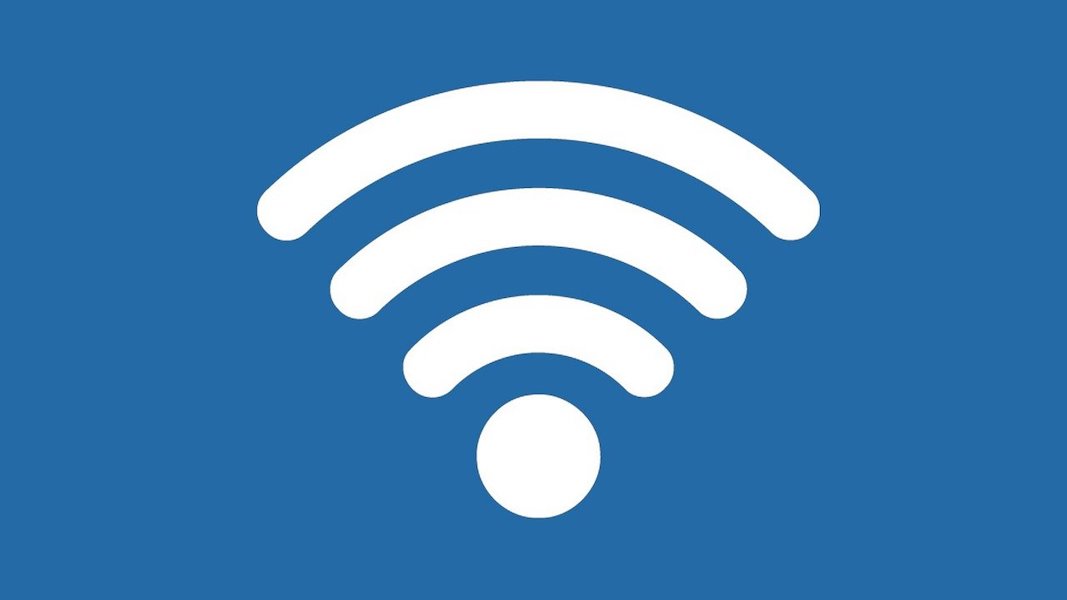
ここまで、Wi-Fiと有線接続の比較を主におこなってきましたが、実はWi-Fiには次の3種類が存在します。
・光回線(有線)でWi-Fiルーターを使用
・ホームルーターを使用
・モバイルWi-Fiを使用
同じWi-Fiでも使い勝手が変わってきますので、それぞれについて詳しく確認してみましょう。
光回線(有線)でWi-Fiルーターを使用
1つ目は、光回線(有線)を契約し、室内でWi-Fiルーターに繋ぐことで、Wi-Fiとして利用可能にする方法です。
この方法のメリットは、以下のとおりです。
・通信速度が速い
・通信が安定している
・通信容量が無制限のものが多い
Wi-Fiとして使うことができ、かつ、Web会議に必要な要素も満たしています。
しかし、デメリットもあります。
・工事が必要
・すぐに利用開始できない
・建物によっては工事ができない(利用できない)
光回線でWi-Fiを利用する場合、光ケーブルを室内に引き込むための工事が必要になります。建物に穴をあけたくない場合などはデメリットになるでしょう。
また、工事が必要なことから、ほかのWi-Fiに比べ、実際に利用開始できるまでにより多くの時間がかかってしまいます。
さらに、建物の構造上の理由などから、光ケーブルを引き込む工事が困難な場合もあり、その場合はこの方法をあきらめなくてはなりません。
ホームルーターを使用
室内にホームルーターを設置し、Wi-Fiを利用する方法もあります。
ホームルーターの場合、使われる回線はモバイル回線です。
ホームルーターのメリットは以下のとおりです。
・工事が不要
・すぐに利用開始できる
・引っ越してもそのまま使える
ホームルーターは、コンセントに繋ぎさえずれば、特殊な設定をしなくてもすぐに使い始めることができます。
光回線の場合と違い、工事も不要です。
引っ越す際も、引っ越し先でコンセントに繋ぐだけで、これまでと同様に利用できます。
ホームルーターのデメリットは以下のとおりです。
・通信速度が遅い
・通信が不安定
・通信速度制限がかかる
・屋外に持ち出せない
光回線(有線)でWi-Fiを使う場合に比べ、通信速度・安定性で劣ってしまうことが多く、通信容量も実質的には無制限でないことが多いです(1ヶ月あたりは無制限となっていても、「3日間で○○GBを超えた場合は通信制限がかかる」といったルールがあることが多い)。
また、後述のモバイルWi-Fiの場合と違い、屋外にルーターを持ち出して使うことはできません。
モバイルWi-Fiを使用
最後に、モバイルWi-Fiを使う場合について解説します。
モバイルWi-Fiもホームルーターと同様、モバイル回線を利用します。
ホームルーターとの違いは、サイズが小さい充電式のモバイル型ルーターを使う点です。
メリットは以下のとおりです。
・工事が不要
・すぐに利用開始できる
・モバイルルーターを持ち歩けばどこでもWi-Fiが利用できる
ホームルーターの場合と同様、工事や詳細な設定をせずに、すぐに使い始めることができます。
また、ホームルーターと違い、モバイルルーターは持ち運び可能なため、どこでも好きな場所でWeb会議に参加できます。
続いて、デメリットは以下のとおりです。
・通信速度が遅い
・通信が不安定
・通信速度制限がかかる
・充電が切れると使えない
モバイルWi-Fiも、光回線(有線)を使った場合に比べて通信速度・安定性は劣っています。またホームルーター同様に、一定期間当たりの通信容量が一定値を超えると速度制限がかかるものがほとんどです。
Web会議用Wi-Fiの選び方
既述のとおり、Wi-Fiには3種類があり、どの回線・プロバイダを選ぶかによっても、使い勝手が変わってきます。
そこでここからは、Web会議用に使うWi-Fiの選び方を紹介していきます。
・通信速度は十分か
・通信は安定しているか
・通信容量は十分か
・実質的な費用負担を比較する
・利用環境に適しているか
・同時接続台数は十分か
・必要な機能がWi-Fiルーターに備わっているか
それでは1つずつ確認していきましょう。
通信速度は十分か
まずは、Web会議を快適におこなうために十分な通信速度が出るかどうかで選びましょう。
順序としては、以下のとおりになります。
1.自分が参加するWeb会議に必要な通信速度を把握する(Web会議に使用するツールの公式サイトなどで推奨されている通信速度を調べる)
2.必要な通信速度を満たしているWi-Fiの回線・プロバイダを絞り込む
3.後述するほかの要素も踏まえて比較・検討
まずは、Web会議に必要な通信速度を調べましょう。たとえばzoomを使ったWeb会議にパネリストとして参加する場合、以下の通信速度が推奨されています。
| 会議の形態 | 画質 | 速度の要件 | |
| 上り | 下り | ||
| グループビデオ | 高品質 | 1.0Mbps | 600kbps |
| 720pHD | 2.6 Mbps | 1.8Mbps | |
| 1,080pHD | 3.8 Mbps | 3.0Mbps | |
| ギャラリービュー | 2.0 Mbps(〜25名) 4.0 Mbps(〜49名) |
||
| 1対1 | 高品質 | 600kbps | |
| 720pHD | 1.2Mbps | ||
| 1,080pHD | 3.8Mbps | 3.0Mbps | |
※詳細はzoomの公式サイトをご確認ください。
必要な通信速度を確認したら、それを満たしている回線・プロバイダを検索し、ほかの条件も踏まえて比較・検討します。
今後別のツールを使う可能性や、より高品質な映像通話をおこなう可能性もあるため、できるだけ通信速度が速いものを選ぶのがおすすめです。
回線やプロバイダの公式サイトに表示されている通信速度は、理論値(理想的な環境を想定した最大速度)がほとんどです。
実際にそれだけの速度が出ることはまずないので、みんなのネット回線速度などで実測値を調べてみましょう。
通信速度は、以下の順で速い傾向にあります。
1.有線接続(光回線) ※非Wi-Fi
2.光回線(有線)+Wi-Fiルーター
3.ホームルーター
4.モバイルWi-Fi
通信は安定しているか
通信が安定している回線・プロバイダを選びましょう。
特にパネリストとしてWeb会議に参加している場合、途中で通信が切れてしまうと、会議そのものが中断されてしまいます。
そうならないためには、通信の安定性がなるべく高い接続方式・回線・プロバイダを選ぶようにしてください。
通信の安定性も、以下の順で良い傾向にあります。
1.有線接続(光回線) ※非Wi-Fi
2.光回線(有線)+Wi-Fiルーター
3.ホームルーター
4.モバイルWi-Fi
通信容量は十分か
通信容量が不十分な場合、本来の通信速度が十分だったとしても、速度制限によってWeb会議が快適におこなえなくなる可能性があります。
そのため、なるべく通信容量が無制限な通信方式・回線・プロバイダを選ぶのがおすすめです。
もしそのような選択肢を選べない場合でも、通信容量が十分にあり、制限時の通信速度がなるべく速い回線・プロバイダを選ぶようにしてください。
通信量無制限で使える可能性が高いのは、以下の2つです。
・有線接続(光回線) ※非Wi-Fi
・光回線(有線)+Wi-Fiルーター
逆に、通信制限がかかる可能性が高いのは以下の2つです。
・ホームルーター
・モバイルWi-Fi
実質的な費用負担を比較する
通信費は毎月かかるため、月額料金が少し違うだけでも年間では大きな差になることが多いです。
ただし、月額料金だけで比較するのも危険です。
回線・プロバイダごとに工事費や特典・キャッシュバックなどの金額が違っており、長期的に見て本当にお得な回線・プロバイダを見極めるのは難しいからです。
そこで、1年間や2年間といった期間を設定し、その期間でかかる総費用を月単位で平均してみるのがおすすめです。
1.一定の期間(1年間・2年間など)の総費用を計算
2.月単位の平均を求める(1年間なら12、2年間なら24で割る)
総費用を計算する際には、以下の項目を漏れなく入れてください。
| 加算 | 減算 |
| ・月額料金(オプションを含む) ・事務手数料・工事費・端末(Wi-Fiルーターなど)の費用など |
・特典・キャッシュバックなど |
利用環境に適しているか
使うWi-Fiルーターが、利用環境に適しているかどうかも大切な要素です。
電波が届く範囲はWi-Fiルーターごとに異なるため、利用環境の間取りに合ったルーターを選ぶことが大切です。
また、より広い範囲でWi-Fiを利用する場合には、中継機や後述のメッシュWi-Fiの導入も検討してみてください。
同時接続台数は十分か
Wi-Fiルーターごとに、同時に接続できる端末(PCやスマホなど)の台数に違いがあります。
Web会議を含め、複数人や複数の端末でインターネットを利用するのであれば、同時接続台数が十分にあるWi-Fiルーターを選びましょう。
ただし、詳しくは後述しますが、Web会議の場合にはなるべく接続台数を減らした方が無難です。
必要な機能がWi-Fiルーターに備わっているか
Wi-Fiルーターには、インターネットの利用・Web会議に役立つさまざまな機能を搭載したものがあります。
たとえば、以下のような機能があります。
・ビームフォーミング
・MU-MIMO
・バンドステアリング
・メッシュWi-Fi
ビームフォーミングは、特定の端末(PCやスマホなど)に向けて電波を飛ばす機能であり、全方向に電波を飛ばす通常の場合と比べて通信速度が落ちにくいです。
MU-MIMOは、複数台の端末を同時にWi-Fiに繋いでも通信速度が落ちにくい機能、バンドステアリングは、Wi-Fiの周波数帯を最適なものに自動的に切り替え、快適にWi-Fiを使えるようにしてくれます。
メッシュWi-Fiは、サテライトルーター(通常のWi-Fiルーターと同じ働きをする)を建物内に複数設置し、より広い範囲で快適にWi-Fiが利用できるようにする機能です。
こういった便利な機能が必要な場合、それらを搭載したWi-Fiルーターを選択してください。
Wi-FiでWeb会議をおこなう際の注意点

Wi-Fiを使ってより快適にWeb会議をおこなうためには、以下の点に気をつけましょう。
・接続台数はなるべく減らす
・ルーターは部屋の中央に設置する
・周波数帯を変えて電波干渉を防ぐ
それでは1つずつ見ていきましょう。
接続台数はなるべく減らす
Wi-FiでWeb会議をおこなう場合、Wi-Fiルーターに接続する端末(PCやスマホなど)の台数はなるべく減らしましょう。
なぜなら、Wi-Fiルーターに接続する端末の数が増えれば増えるほど、通信が混み合って速度が低下してしまうからです。
Web会議中にほかの人が高画質の動画を視聴するなどした場合、Web会議が止まったり中断したりする可能性があるため要注意です。
ルーターは部屋の中央に配置する
Wi-Fiルーターは、Web会議で使う部屋のなるべく中央に配置するようにしてください。
Wi-Fiの電波は障害物などに遮断される場合があるため、部屋の中央・床よりも少し高い位置が理想とされています。
ルーターの設置位置によって通信速度や通信の安定性が変わる可能性もあるため、実際にさまざまな場所にルーターを置いてテストしてみて、ベストな位置を探すのもおすすめです。
周波数帯を変えて電波干渉を防ぐ
Wi-Fiの電波は障害物だけでなく、家電などの電波の影響も受けてしまいます。
家電などから電波干渉を受けるのは、それらからの電波とWi-Fiの電波が共通の周波数帯となっているからです。
Wi-Fiには大きく分けて2.4GHz帯と5GHz帯があり、2.4GHz帯の場合は家電などの電波干渉を受けやすい特徴があります。
2.4GHz帯・5GHz帯にはそれぞれメリット・デメリットがあるので、状況に応じて適した周波数帯で利用するのが良いでしょう。
| 周波数帯 | メリット | デメリット |
| 2.4GHz | ・障害物の影響を受けにくい ・電波が遠くまで届きやすい |
・家電などの電波干渉を受けやすい ・5GHzに比べて通信速度が遅い |
| 5GHz | ・家電などからの電波干渉を受けにくい ・2.4GHzに比べて通信速度が速い |
・障害物の影響を受けやすい ・電波が遠くまで届かない |
まとめ
本記事では、Web会議を快適におこなうためのWi-Fiの選び方や導入の注意点などを解説しました。
Web会議をWi-Fiで快適におこなうためには、以下の観点に沿ってWi-Fiを選ぶことが大切です。
・通信速度は十分か
・通信は安定しているか
・通信容量は十分か
・実質的な費用負担を比較する
・利用環境に適しているか
・同時接続台数は十分か
・必要な機能がWi-Fiルーターに備わっているか
本記事を参考に、ぜひベストなWi-Fiを見つけ、快適なWeb会議を実現させてください。
関連の記事











